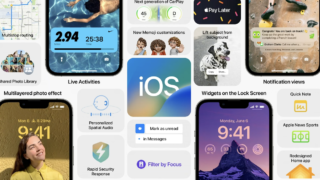iPadProやiPhone14Proなどに付いているLiDARスキャナー。使ってますか?
このLiDARスキャナーを使えば、簡単に空間の3Dスキャンが出来るんです。
今回はLiDARスキャナーを利用した、3Dスキャンについて紹介します。
LiDARスキャナーとは

iPhone12Pro以降のiPhoneProシリーズと2020年発売のiPadPro以降にはLiDARスキャナーが搭載されています。これは距離などが測れるセンサー。
LiDARスキャナー(ライダースキャナー)と読みます。登場はiPadPro11(2nd)とiPadPro12.9(4th)からなので、2020年3月からになります。
現在発売されている、iPadPro11(4th)やiPadPRo12.9(6th)そして2022年発売のiPhone14Proと14Pro Max、2021年発売のiPhone13ProとiPhone13ProMax、2020年発売のiPhone12ProMaxと12Proに搭載されています。
光を使って距離を測定できるセンサーです。背面カメラの部分に搭載されています。
このLiDARスキャナー使うと、色々面白いことが出来るのですが、まだまだ注目度が低めなので、今回は、こちらLiDARスキャナーを取り上げます。
| iPadPro12.9 (6th) | iPadPro11 (4th) | iPhone14Pro Max | iPhone14Pro |
| iPadPro12.9 (5th) | iPadPro11 (3rd) | iPhone13Pro Max | iPhone13Pro |
| iPadPro12.9 (4th) | iPadPro11 (2nd) | iPhone12Pro Max | iPhone12Pro |
3Dスキャナー系アプリが面白い
iPadProやiPhoneに搭載されているLiDARスキャナの測定距離は、0.3m〜5mの範囲となります。
3Dスキャナー系のアプリを利用すると、この測定距離の範囲内の空間や物をスキャニングして、3D画像化することが出来ます。測定距離からすると、丁度部屋くらいの大きさの空間とかある程度大きい物体などを3D化するのに向いています。
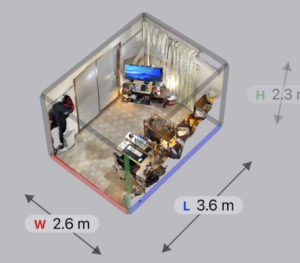
売り場でも「LiDARスキャナーが便利なんですよ。」不動産とか、家具・インテリア系の方とかに・・云々と口頭で軽く説明はしておりますが、皆様、実際に3D化してみたことがありますか?
これから話題にのぼってきそうな3Dスキャン。ぜひ、体験してみてください。
LiDARスキャナーを使って模様替え
春は、卒業や入学、就職などでお引越しの多い季節。
また季節の変わり目に模様替えをしてみようか?といったニーズも多いのではないでしょうか。
そんな時に、ぜひ役立ててみてください。

模様替えを考える際、部屋の中に何を置くか、どこにどの家具を配置するか、奥行きは高さは幅は?ということで、大変ではないですか?
3Dスキャンアプリを入れてみよう!
今回、試してみたアプリはこちら。無料アプリですが、かなり使えます。3D化したい部屋などをスキャンした後、テクスチャ化も出来ますし、その後空間の中で計測もできます。3D化されるので、頭の中で考えるよりもイメージしやすくなるので便利です。
新生活シーズン、新居などの間取りをスキャンして、家具屋さんや家電屋さんとの打ち合わせなどにも使えそうです。是非お試しください。
「3D Scanner App」を使ってみよう
3D Scanner Appは日本語表記のないアプリですが、さほど難しい英語ではないので、感覚で使えると思います。
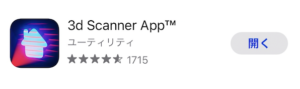
3Dモデルが効率よく生成できるアプリで有名です。
部屋全体をスキャンする

スキャンする画面で真ん中の赤いボタンをおすとスキャンし始めます。ピンクぽかった画面がどんどん網の目のように代わっていきますので、部屋の中を満遍なく動きながらスキャンしてください。

床、壁、家具の上や横、隙間、天井など満遍なくスキャンし終わったら、もう一度真ん中の赤いボタンを押すと終了します。
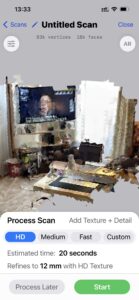
次にテクスチャ化の画面に切り替わるので、テクスチャ化におよそどのくらいの時間がかかるかが表示されます。問題なければStartボタンを押してください。
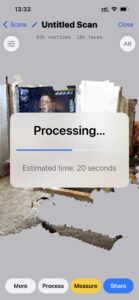
我が家の場合はそんなに広くはないので、iPhone13Proで、1分とか2分くらいでテクスチャ化される事が多かったです。
テクスチャ化はLiDARスキャナによる距離のデータとカメラからの写真のデータを解析して、作られますが、写真の貼り合わせのような感じにはなるので、ズレとか歪みは結構あります。それでも全体的な雰囲気や感じはわかる仕上がりです。
部屋のサイズを測定

「Measure」のボタンを押すと、「Tape measure」「Adjust Bounding Box」などが表示されます。
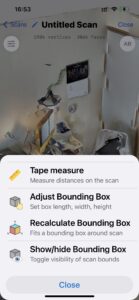
「Adjust Bouding Box」を選択すると、部屋の縦横高さ等を調整し、測定できます。

実際のサイズもメジャーなどで測ってみて、測定基準とズレていないか確認すると良いでしょう。

若干のズレはありますが、カメラでスキャンしただけで部屋の間取りなどが読み込めるのは非常に便利です。
物のサイズを測定
同じく「Measure」のボタンを使いますが、その中の「Tape Measure」を選ぶと2点の距離を測定できます。家具の長さとか高さ奥行きなどをおよそ測るのに役立ちます。

タップして位置を決めるので、正確性は落ちますが、模様替えなどで家具の配置などを考える際に役立ちます。
3Dで部屋が立体化。シェアもできる

テクスチャ化した後の3Dデータをシェアすることも出来ます。
右端の「Share」ボタンを押すと「iMessage/USDZ」「Video」「Floorplan Image」などなど。
Apple製品同士なら、一番上の「iMessage/USDZ」で3Dデータが送れて、受け取った側でも3Dで見ることができます。
新しい部屋に引っ越す前の間取りの相談や、引越し後のマイルーム紹介などで遠く離れた家族や友人、恋人などに送るのもありですよね。
離れていて、見に行くことができなくても、こんな感じのところなんだな・・って写真とはまた違って3Dだと親近感湧きます。

このソフトを使うと部屋全体を俯瞰化することができ、上から横から下からと眺めることができます。細かいものはスキャンしきれないので、小物などのスキャンには向いてないと思いましたが、部屋や空間のスキャンには面白いアプリでした。
お部屋の3Dスキャンがあれば、イメージしやすい
エアコンの取り付け、家具の購入、うちの間取りはこんな感じで、この辺りにつけてもらいたい、設置してもらいたい・・。ドアを通るか、高さは、電源は・・。そういった打ち合わせをする時も、事前にお部屋のスキャンをして、お店へGO!
イメージは伝わりやすいし、おおよその寸法もそこで推測できます。(タップのズレで誤差も大きい場合があるので、重要なポイントは事前にきちんと測定してくださいね)
是非、この便利な機能、とても簡単なので、LiDARスキャナ搭載のiPadProやiPhoneをお持ちの方は試してみてください。
iOS16から新機能が追加
まだまだ注目度が低いLiDARスキャナですが、iOS16ではアクセシビリティの一部でLiDARスキャナを利用した新機能が追加されてきます。
拡大鏡でドアの検知やサイネージの検知ができるように。